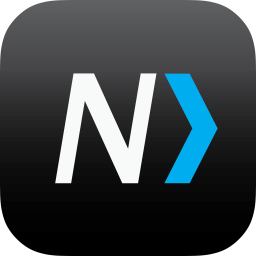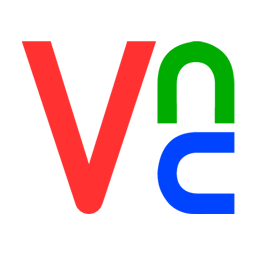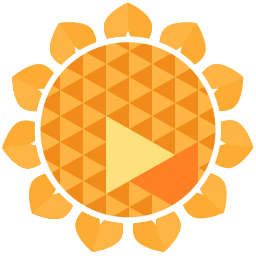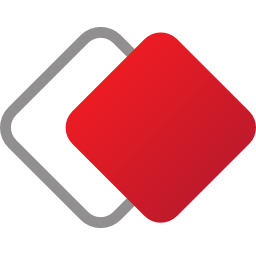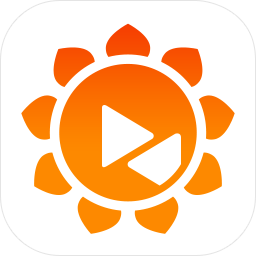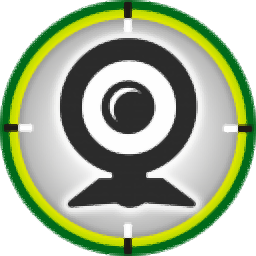
WebCam Monitor(网络监控软件)
v6.2.5.0 官方版大小:28.9 MB 更新:2024/12/09
类别:网络软件系统:WinAll
分类分类
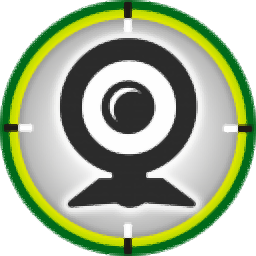
大小:28.9 MB 更新:2024/12/09
类别:网络软件系统:WinAll
WebCam Monitor是一款网络摄像头监控软件,该软件提供监视流控制,可以连接到4个网络摄像头,具有摄影机控件,例如倾斜,平移和缩放,并具有计划拍摄监控画面支持;该软件非常易于使用,软件有向导可以帮助您配置新的网络摄像头,并且侧面面板还可确保快速访问最常用的参数,该软件的工作流程还包括用户可以建立一套可以触发特定操作的条件;WebCam Monitor可以有效地用作视频监视控制工具,不过这款软件对支持的摄像头数量有所限制,并且不支持其它的视频保存格式,仅可默认保存为mp4。
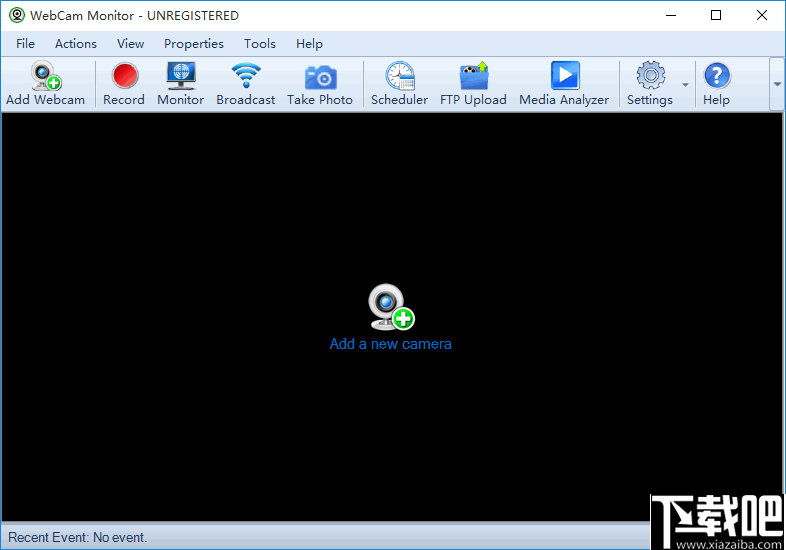
1、支持控制和监视多达4个网络摄像头。
2、可与所有网络摄像头兼容,轻松控制监控。
3、连接到系统时软件会自动检测网络摄像头。
4、支持控制摄像头平移,倾斜和缩放以调整覆盖范围。
5、支持多显示器,并且可以在隐藏模式下运行。
6、支持在视频上添加日期时间戳或水印。
7、可以自动将录频上传到用户的FTP服务器中。
8、支持用户创建自动任务,使视频在指定时间开始或停止录制。
1、可设置动作,例如录制视频,拍照,发送电子邮件,FTP上传。
2、可调运动灵敏度,遮盖不需要的区域,以免引起误报。
3、获取附带照片的电子邮件通知。
4、可按日期分析录像和照片,按日期时间顺序快速查看事件。
5、使用活动的消息栏可以查看所有摄像机的运行状态。
6、软件会自动删除旧的媒体文件以释放磁盘空间。
7、支持连接直播平台,可以在互联网上直播现场监控视频。
远程查看相机
您希望能够查看财产的状况,即使您不在时也是如此。您可以在任何位置设置视频监视系统。您将需要一个摄像头,您的PC,网络摄像头监视器和Internet连接。
WebCam Monitor中 的远程监视功能提供了多种解决方案。您可以随时随地关注世界上的事物。您需要做的就是将相机连接到PC并在WebCam Monitor中启动远程监视,您始终可以了解发生的情况。
使用WebCam Monitor,您可以通过三种不同的方式远程查看摄像机。
您可以通过网络摄像头观看直播
在您的网站上查看上传的录像和照片
接收带有嵌入式照片的电子邮件
让我们看一下将您的PC和摄像机变成远程视频监视系统的三种不同方式。
1.直播:
在实时广播中,WebCam Monitor通过Internet发送来自摄像机的视频和/或音频的实时流。如果您具有Internet带宽,这是实时监视操作的最佳方法。
准备广播
首先,您需要为连接相机的PC提供一个静态IP地址。互联网协议(IP)地址是分配给网络中每台计算机的唯一编号。静态IP地址不会更改。相反,动态IP地址可能会经常更改。动态IP地址可能会暂时用于广播,但是更改时,广播将不再可用。
作为静态IP地址的替代方法,您可以为PC分配一个域名。诸如no-ip.com和dyndns.org之类的服务将为您的PC分配一个名称,然后该名称可用于查看广播视频。例如,可能为计算机分配了域名jbshome.no-ip.com。
无法通过不可路由的IP地址进行广播。不可路由的地址不能通过Internet使用。这些地址只能通过局域网(LAN)连接。所有以192.168开头的地址都是不可路由的。如果不确定所拥有的IP地址类型,则需要从ISP或网络专业人员处查找。如果您的PC具有不可路由的地址,则仍然可以通过将网络路由器重新配置为使用“端口转发”来广播视频,如配置您的相机和PC以进行Internet广播一文中所述。
在WebCam Monitor中配置直播
WebCam Monitor使用Windows Media流技术提供实时广播。要准备WebCam Monitor进行实时流传输:
右键单击摄像机预览,然后选择编辑摄像机 >> 广播。将打开“广播设置”窗口。
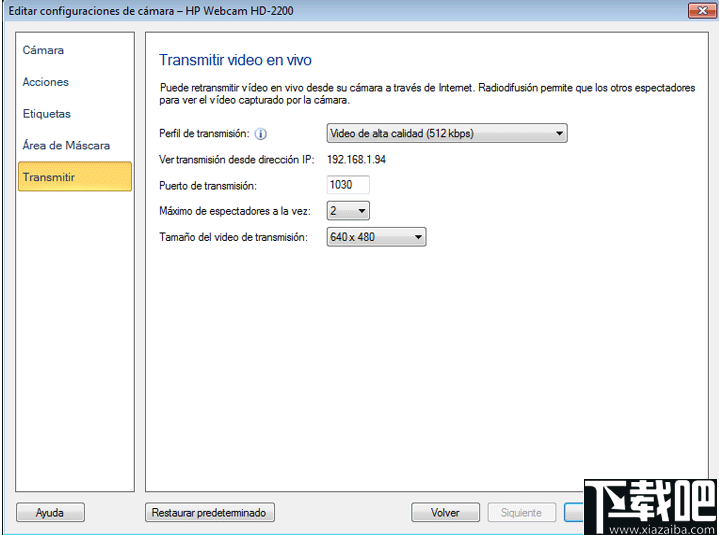
根据您的受众可用的Internet连接速度以及您自己的“上游” Internet连接 选择一个配置文件。
为您的计算机配置的所有IP地址将在“ 从IP地址广播查看”下拉列表中列出。如果您的PC上配置了多个IP地址,则选择要从中广播的IP地址。 注意:您可以使用此下拉列表中列出的任何IP地址连接到此计算机。
WebCam Monitor将自动填写端口号。如果愿意,可以选择其他端口。每个摄像机必须具有唯一的端口号。
指定可以同时连接的查看器的数量。
广播时,视频大小将从“ 广播视频大小”下拉菜单中调整为选定的尺寸。
单击确定。
要开始广播,请点击操作>>开始广播。完成后,程序的日志将显示查看实况视频所需的地址和端口号。
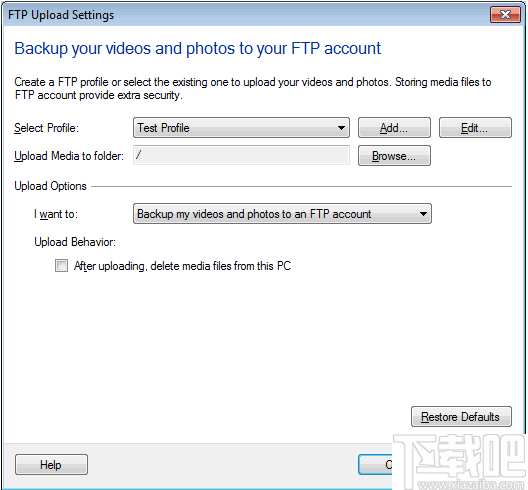
如您所见,这台计算机已分配了一个名称。要查找计算机的IP(数字)地址,请点击工具 >> 查看我的计算机IP地址。
2.从远程观看实时视频
您只需观看媒体播放器和Internet连接,即可观看实时视频广播。
打开您的网络浏览器。键入WebCam Monitor日志中显示的地址,包括端口号。
按Enter键。媒体播放器将启动,您将开始接收实时供稿。缓冲会有些延迟。
要让您的家人和朋友观看实时提要,只需告诉他们地址和端口号即可。如上所述,您可能必须配置Internet路由器才能使视频广播在本地网络之外可用。
将视频/音频和照片上传到FTP服务器:
使用“上载”功能,WebCam Monitor可以在检测到运动时或定期将视频记录和照片发送到FTP服务器。将文件存储在服务器上可以简化存储,维护和分析。将记录和照片存储在远程服务器上还提供了额外的安全性,因为即使运行WebCam Monitor的计算机被盗,文件也是安全的。
要将录音和照片上传到FTP服务器:
右键单击摄像机预览,然后选择编辑摄像机>>操作。在“操作”选项卡上,选中“上载媒体文件”选项,然后单击“上载的配置”按钮。
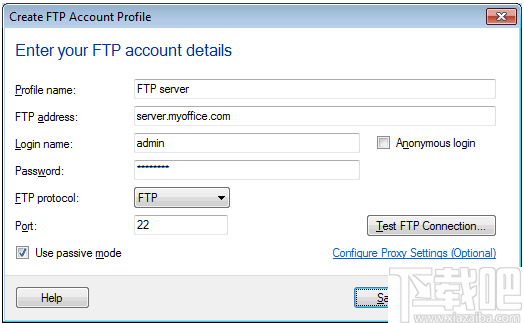
单击添加按钮以创建新的FTP配置文件。要编辑 FTP帐户设置,请从下拉列表中选择FTP配置文件。当您单击添加或编辑按钮时,将显示以下对话框:
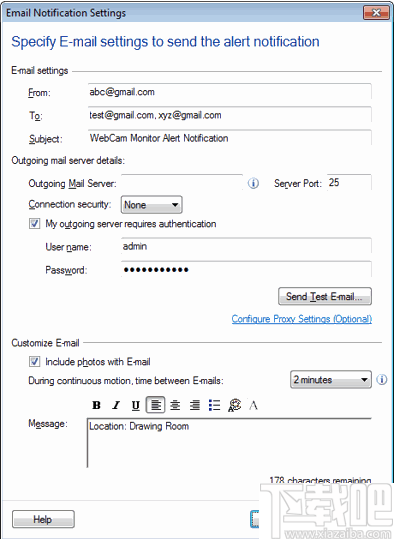
输入FTP帐户的名称和登录信息,然后单击“ 保存”按钮。
在“ FTP设置”对话框上,从“ 我要”下拉列表中选择要上传的文件类型。
如果选择“ 从此PC上载删除文件后”,则一旦文件上载,WebCam Monitor将从本地计算机中删除文件。如果选中将图像大小更改为选项,则在上传时,图像文件的大小将从下拉菜单中调整为选定的尺寸。
单击确定,然后确定再次关闭操作对话框。
接收电子邮件通知:
电子邮件通知警报会在检测到运动时或定期发送带有照片的电子邮件作为附件。
要配置电子邮件通知:
如果您想定期接收电子邮件,请右键单击摄像机预览,然后选择编辑摄像机>>操作。在“操作”选项卡上,选择“ 每隔n分钟间隔一次”。 如果希望在检测到运动时发送电子邮件,请选择“ 检测到运动时”。
检查电子邮件通知。单击“ 配置”以打开“ 电子邮件通知设置”窗口。
在“ 发件人”字段中指定一个电子邮件地址。这是发送邮件的地址。指定要在收件人的电子邮件地址到现场。您可以在此处列出多个地址,并用逗号分隔。电子邮件通知警报使您可以发送带有照片的电子邮件。
启用动态检测时:如果选中了“在电子邮件中包含照片”,则在检测到动态时,WebCam Monitor将通过电子邮件发送2张照片。如果您不想包括照片,请取消选中此选项。您可以从下拉菜单中选择N分钟,然后设置两次电子邮件之间的间隔。这将帮助您限制收到的电子邮件数量。
定期:如果您定期进行监视,则WebCam Monitor始终在电子邮件通知中包含1张照片,单击确定。
您可以通过单击主屏幕上的“ 开始监视”来开始监视。
远程监控是一种随时保持最新状态的简便,便捷和有效的方式。使用WebCam Monitor中的“远程监视” 可以随时随地监视您的家庭或企业。
安全警报:获取带有照片的电子邮件通知
在安全紧急情况下,分钟很重要。快速报警,罪犯会被抓获。立即致电消防部门,您可以避免房屋或企业遭受重大损失。另一方面,错误警报会浪费紧急人员的宝贵时间。
诸如WebCam Monitor之类的家庭和办公室监视软件可以检测运动并触发诸如录像,发出声音警报和发送电子邮件之类的动作。在检测到运动事件后的几秒钟内,电子邮件通知将提醒您,并在电子邮件中包含事件的图片。
检测到运动时,可能会有很多原因希望通过电子邮件向您发出警报:
注意睡觉的孩子或老人
注意后院的入侵者
检测您家里或办公室中的异常活动
设置电子邮件警报系统很容易。您需要一台运行WebCam Monitor的计算机,以及至少一个网络摄像头。安装WebCam Monitor并设置摄像机后,配置操作。要在检测到运动时触发警报,请右键单击摄像机预览,然后选择编辑摄像机 >> 操作,然后选择选项当检测到运动时。单击“电子邮件通知”操作的“配置”按钮。将显示以下对话框:
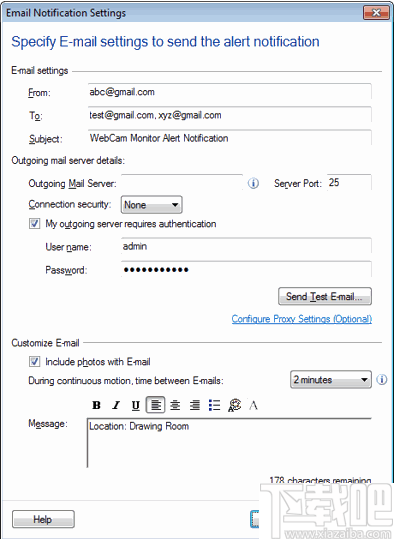
在“发件人”和“收件人”字段中指定一个有效的电子邮件地址。您可以使用逗号(“,”)在“收件人”字段中指定多个电子邮件地址。有效地址的示例是address@company.com或“友好名称”。您可以输入主题。
在大多数情况下,您将需要使用外发邮件服务器发送电子邮件。 如果您的计算机上配置了电子邮件客户端(例如Microsoft Outlook),则WebCam Monitor将自动从“帐户设置”中复制信息。通常,您的Internet服务提供商(ISP)提供邮件服务器。您可以通过与ISP联系来找到必要的信息。
您可以选择“连接”安全性以确保电子邮件的安全性。如果外发邮件服务器要求您在发送电子邮件之前登录,请选中“外发邮件服务器需要身份验证”选项。在“用户名”和“密码”选项中指定登录信息。输入服务器信息后,单击发送测试电子邮件。如果测试消息到达您的邮箱,则说明设置正确。
Google的GMail服务可阻止未加密的外发邮件。因此,GMail不能与WebCam Monitor一起用作传出邮件服务器。您可以将电子邮件发送到GMail地址。通常,最好使用您的ISP的邮件服务器。
任何雅虎!帐户可以接收来自WebCam Monitor的电子邮件。
请记住,您可以一次运行多个警报。一个非常常见且有用的配置是使WebCam Monitor向您发送电子邮件通知,并记录音频和视频。只需在“ 快速访问”区域中选择两个选项。
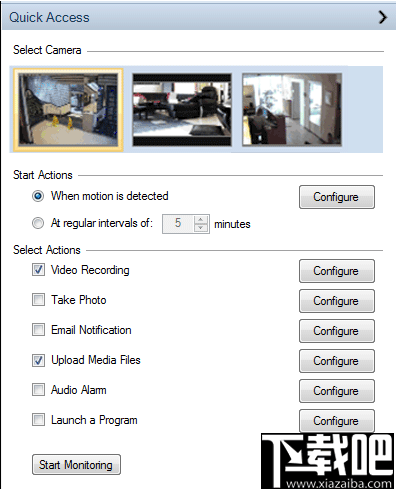
电子邮件警报是选择安全监视系统时的重要功能。 当电子邮件和照片发生运动时,WebCam Monitor会向您发出警报,从而使您感到自信和安全。
Ping32局域网监控软件 网络软件39.43 MB3.5.9 官方版
详情Xmanager Enterprise 网络软件49.1 MB5.0.787.0 中文版
详情远程控制任我行 网络软件2.81 MB10.9 免费版
详情天易成网管软件 网络软件18.35 MB4.61 官方版
详情TightVNC Java Viewer 网络软件748 KB2.7.2 免费版
详情RealVNC 网络软件5.75 MB5.2.3 官方版
详情RealVNC Enterprise 网络软件5.74 MB4.6.3 企业版
详情GoToMyCloud 网络软件11.85 MB3.0.0 官方版
详情MultiDesk 网络软件357 KB3.16.0.260 免费版
详情Radmin 网络软件8.47 MB3.5 中文版
详情Dameware Mini Remote Control 网络软件54.55 MB11.2.0.84 官方版
详情Dameware Mini Remote Control 网络软件54.65 MB11.2.0.84 官方版
详情摄像头远程监控精灵 网络软件4.01 MB4.65 免费版
详情Qustodio 网络软件1.96 MB170.5.240.0 免费版
详情HTTPSniffer 网络软件260 KB1.2 绿色版
详情Alchemy Eye PRO 网络软件5.92 MB11.4 官方版
详情XT800个人版 网络软件5.01 MB4.1.5.4221
详情XT800远程控制软件 网络软件4.97 MB4.1.5.4221
详情易维帮助台 网络软件8.57 MB4.0.1 官方版
详情慧龙同步专家远程版 网络软件3.0 MBv5.9.411 官方版
详情点击查看更多
远程控制软件 网络软件3.6 MB9.1.0.53088 免费版
详情emwork企业计算机监管系统 网络软件25.3 MBv3.7.44 官方版
详情AnyDesk(远程桌面连接) 网络软件3.52 MBv6.1.5 绿色版
详情向日葵主控端 网络软件3.13 MB3.0.1.22088 官方版
详情超级眼电脑监控软件 网络软件13.64 MB8.01 官方版
详情天石打印机监控系统 网络软件2.63 MB3.0 官方版
详情RS Agent 网络软件2.53 MB2.0 官方版
详情九连环远程接入软件客户端 网络软件1.78 MB2.0 官方版
详情企业员工计算机监控系统 网络软件3.6 MB1.0.0 官方版
详情XPCSpy Pro 网络软件1.98 MB3.40 官方版
详情远程机器人 网络软件24.19 MB2.1 官方版
详情remoteControlPanel 网络软件1.59 MB1.0.0 官方版
详情赛速天眼之赛速象 网络软件5.34 MB1.7.514 官方版
详情SmartCode Vnc Manager Enterprise Edition x64 网络软件28.9 MB6.9.9.0 官方版
详情机房管理监视系统 网络软件942 KB1.0.0 官方版
详情网络唤醒|远程开机 网络软件1.62 MB2.08 官方版
详情Specrem 网络软件2.72 MB6.2 官方版
详情家的宝家庭监控软件标准版 网络软件4.12 MB0.0.0.0 官方版
详情波尔远程控制 网络软件7.67 MB12.5 官方版
详情天易成网络管理系统 网络软件15.76 MB4.91.0.0 官方版
详情点击查看更多
开元棋脾595cc 休闲益智61.5MBv7.2.0
详情老式水果机下载手机版 休闲益智0MBv1.0
详情彩虹多多彩票正版 生活服务33.2MBv9.9.9
详情ky棋牌网站大全98 休闲益智61.5MBv7.2.0
详情ky棋牌苹果版本 休闲益智61.5MBv7.2.0
详情琼星海南麻将官方下载安装2024 休闲益智61.5MBv7.2.0
详情老式水果机 休闲益智0MBv1.0
详情888彩票网 生活服务33.2MBv9.9.9
详情彩民之家44666 生活服务68.2MBv1.7.1
详情森林舞会飞禽走兽 休闲益智0MBv1.0
详情波克城市棋牌 休闲益智61.5MBv7.2.0
详情老式水果机游戏 休闲益智0MBv1.0
详情炸金花下载官方下载 休闲益智61.5MBv7.2.0
详情老式水果机投币游戏机 休闲益智0MBv1.0
详情禅游斗地主下载抖音 休闲益智61.5MBv7.2.0
详情心悦吉林麻将完整版 休闲益智0MBv1.0
详情震东济南棋牌官方网站安卓版 休闲益智61.5MBv7.2.0
详情明星三缺一手机单机版 休闲益智61.5MBv7.2.0
详情水果机游戏单机 休闲益智0MBv1.0
详情狂暴捕鱼官网有330.3版本 休闲益智61.5MBv7.2.0
详情点击查看更多